win11无法保存ip设置请检查一个或多个设置并重试的解决方法 win11如何解决无法保存ip设置
更新时间:2023-04-18 13:47:34作者:zheng
我们在使用win11的时候难免会遇到一些问题,有些用户在使用win11的时候网络出现了一些错误,需要重新设置ip地址,但是在设置完ip地址时电脑却弹出了无法保存ip设置请检查一个或多个设置并重试的提示,这该怎么办呢?今天小编就教大家win11无法保存ip设置请检查一个或多个设置并重试的解决方法,如果你刚好遇到这个问题,跟着小编一起来操作吧。
推荐下载:windows11系统下载
方法如下:
1、"win+R"快捷键打开运行,输入"control"打开控制面板,点击其中的"网络和Internet"选项。
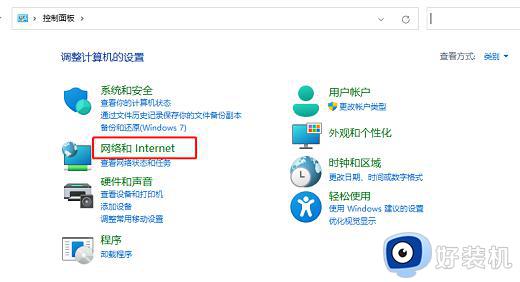
2、接着点击"网络和共享中心"选项。
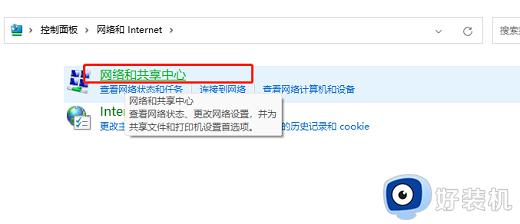
3、进入到新界面后,点击左侧的"更改适配器设置"。
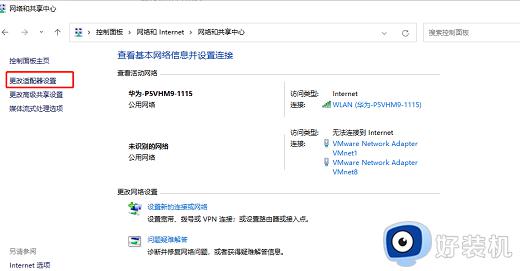
4、选中使用的以太网,右击选择"属性"打开。在窗口中将"Internet 协议版本 4(TCP/IPV4)"选中,点击右下角的"属性"按钮。

5、手动输入IP地址即可。
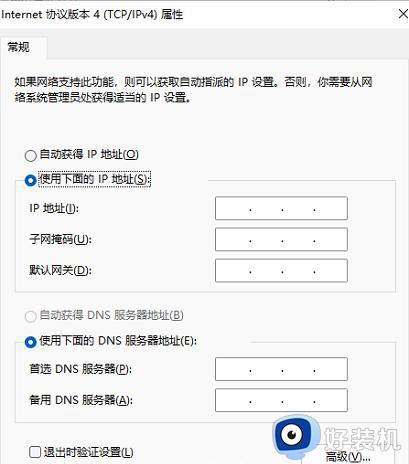
6、保存后,进入命令提示符窗口输入"ipconfig /all",回车执行命令,检测是否设置成功。
以上就是关于win11无法保存ip设置请检查一个或多个设置并重试的解决方法的全部内容,还有不懂得用户就可以根据小编的方法来操作吧,希望能够帮助到大家。
win11无法保存ip设置请检查一个或多个设置并重试的解决方法 win11如何解决无法保存ip设置相关教程
- windows11无法保存ip设置请检查一个或多个设置并重试怎么解决
- win11无法保存ip设置请检查一个或多个设置并重试怎么办 win11无法保存ip设置的解决方法
- win11无法保存IP设置,请检查一个或多个设置并重试怎么解决
- win11无法保存ip设置的解决方法 win11提示无法保存ip设置该如何解决
- win11手动设置ip保存不了如何解决 win11ip设置无法保存怎么办
- win11ip地址的设置方法 win11怎么设置ip地址
- win11怎么设置双ip win11如何设置双ip网络
- win11怎么设置ip自动获取 win11系统如何设置自动获取ip
- win11亮度设置保存不了如何解决 win11无法修改亮度怎么办
- win11怎么设置网络ip地址 win11的IP地址如何修改
- win11家庭版右键怎么直接打开所有选项的方法 win11家庭版右键如何显示所有选项
- win11家庭版右键没有bitlocker怎么办 win11家庭版找不到bitlocker如何处理
- win11家庭版任务栏怎么透明 win11家庭版任务栏设置成透明的步骤
- win11家庭版无法访问u盘怎么回事 win11家庭版u盘拒绝访问怎么解决
- win11自动输入密码登录设置方法 win11怎样设置开机自动输入密登陆
- win11界面乱跳怎么办 win11界面跳屏如何处理
win11教程推荐
- 1 win11安装ie浏览器的方法 win11如何安装IE浏览器
- 2 win11截图怎么操作 win11截图的几种方法
- 3 win11桌面字体颜色怎么改 win11如何更换字体颜色
- 4 电脑怎么取消更新win11系统 电脑如何取消更新系统win11
- 5 win10鼠标光标不见了怎么找回 win10鼠标光标不见了的解决方法
- 6 win11找不到用户组怎么办 win11电脑里找不到用户和组处理方法
- 7 更新win11系统后进不了桌面怎么办 win11更新后进不去系统处理方法
- 8 win11桌面刷新不流畅解决方法 win11桌面刷新很卡怎么办
- 9 win11更改为管理员账户的步骤 win11怎么切换为管理员
- 10 win11桌面卡顿掉帧怎么办 win11桌面卡住不动解决方法
